
正确格式化参考书目总是让学生发疯。但是,使用现代版本的 Microsoft Word,该过程被简化到几乎是自动化的程度,今天我们将向您展示如何将引文和参考书目添加到您的 Word 文档中。
注意:我们将在此处介绍的技术应该适用于 Microsoft Word 2007 及更高版本。屏幕截图都是在最新版本的 Word 2016 中拍摄的,因此您的版本可能看起来略有不同,但工作方式相同。
创建来源并为您的文本添加引用
在处理任何 Word 文档时,将光标放在要放置引文的位置。切换到功能区上的“参考”选项卡,然后单击“插入引文”按钮。

出现的弹出菜单会显示您已经添加的所有新源(我们稍后会介绍),但要添加新源,只需单击“添加新源”命令。

在出现的“创建源”窗口中,您可以输入几乎任何源的所有相关信息。“来源类型”下拉列表的默认设置是书籍,但只需打开该下拉列表即可选择其他类型的来源,如期刊文章、网站、采访等。因此,选择来源的类型,填写字段,给您的来源一个标签名称(通常是标题的缩短版本),然后单击“确定”完成来源。

注意:默认情况下,Word 使用 APA 引用样式,但不限于此。如果您对文档使用其他引用方法,请单击“显示所有参考书目字段”选项以填写额外信息。
Word 将新来源的引文添加到文档中。而且,下次您需要引用该特定来源时,只需再次单击“插入引用”按钮即可。您的来源(以及您添加的任何其他来源)出现在列表中。选择所需的来源,Word 会正确地将引文插入到文档中。

默认情况下,Word 对引文使用 APA 样式,但您可以通过从“插入引文”按钮旁边的“样式”下拉列表中选择另一个选项来更改它。

只需重复这些步骤即可添加您需要的任何其他来源,并将引文放在您想要的位置。
创建您的参考书目
文档完成后,您需要添加一个列出所有来源的参考书目。前往文档末尾并使用布局 > 分隔符 > 分页符创建一个新页面。切换“参考”选项卡,然后单击“参考书目”按钮。您可以从一些带有标题的预先格式化的参考书目样式中进行选择,或者您可以单击“插入参考书目”选项来添加一个没有任何标题或额外格式的参考书目。

砰!Word 将您在文档中引用的所有作品添加到参考书目中,按照您设置的写作风格的正确顺序和格式。

备份和检索您的来源
如果您经常撰写类似主题的论文,并且不想每次都将源信息重新输入到 Word 中怎么办?Word 在这里也有介绍。每次您输入新来源时,它都会保存在 Word 所称的“主来源列表”中。对于每个新文档,您可以从主列表中检索旧源并将它们应用到您当前的项目中。
在“参考”选项卡上,单击“管理源”按钮。

出现的窗口显示了您之前使用过的所有来源。单击窗口左侧的源,然后单击“复制”将其应用到当前文档。对您需要的每个来源重复此操作,然后单击“确定”完成。

如果您输入了数十个或数百个来源,您可以使用此窗口顶部的搜索工具按作者、标题、年份或您个人应用于单个来源的标签快速缩小列表范围。
如果您需要将源列表移动到另一台计算机和另一个 Word 副本,您会发现您的源存储在以下位置的 XML 文件中(其中用户名是您的用户名):
C:\Users\用户名\AppData\Roaming\Microsoft\Bibliography
将该文件复制到另一台计算机后,单击新计算机上 Word 中的“管理源”按钮,您可以浏览该文件。


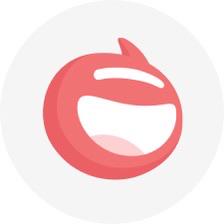
























热门跟贴